笔记本电脑充电器的正确称呼是什么?
20
2024-11-10
笔记本电脑已经成为我们生活和工作中必不可少的工具之一,然而,有时我们会遇到笔记本电脑无声音的问题,这给我们带来了很大的困扰。本文将为您介绍一些排除联想笔记本电脑无声音问题的方法。
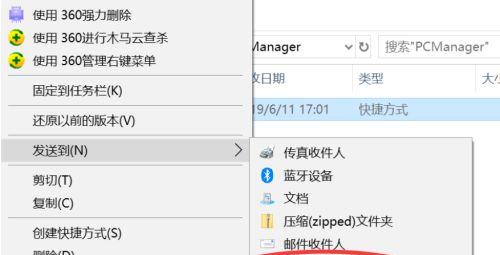
操作系统静音设置问题
音量调节问题
音频驱动程序异常
硬件设备故障
耳机或扬声器故障
音频线松动或连接错误
系统默认播放设备设置错误
声卡驱动程序冲突
声卡驱动程序需要更新
恢复系统设置
检查音频设备是否被禁用
重新安装声卡驱动程序
更新BIOS
检查其他软件冲突
寻求专业维修帮助
1.操作系统静音设置问题:进入系统设置,检查是否将音量调到了静音状态。可以通过调整系统音量恢复声音。
2.音量调节问题:检查音量调节按钮是否被误操作导致关闭了声音,可以通过按下音量调节按钮或在系统设置中调整音量来解决。
3.音频驱动程序异常:检查设备管理器中的声音、视频和游戏控制器,如果有黄色感叹号或问号提示,说明驱动程序可能存在异常。可以尝试重新安装驱动程序。
4.硬件设备故障:检查笔记本电脑的喇叭或扬声器是否损坏,可以通过插入耳机来检验是否有声音输出,若耳机有声音输出,则可能是喇叭或扬声器故障。
5.耳机或扬声器故障:检查耳机或扬声器是否损坏,可以尝试使用其他音频设备来检验是否有声音输出。

6.音频线松动或连接错误:检查音频线是否牢固连接,若有松动或连接错误,重新连接即可。
7.系统默认播放设备设置错误:进入系统设置,检查默认播放设备的设置,确保选择了正确的输出设备。
8.声卡驱动程序冲突:有时安装的其他软件可能与声卡驱动程序发生冲突,可以尝试关闭一些可能与声音相关的软件来解决。
9.声卡驱动程序需要更新:检查联想官方网站是否有最新的声卡驱动程序,如果有,可以尝试更新驱动程序来解决问题。
10.恢复系统设置:如果以上方法都无效,可以尝试恢复系统设置为默认状态,可能能够解决问题。
11.检查音频设备是否被禁用:进入系统设置,检查音频设备是否被禁用,如果是,启用设备即可。
12.重新安装声卡驱动程序:如果驱动程序出现异常,可以尝试重新安装声卡驱动程序。
13.更新BIOS:有时候BIOS的更新也会解决声音问题,可以前往联想官方网站下载最新的BIOS版本进行更新。
14.检查其他软件冲突:某些安装的软件可能与音频设备存在冲突,可以尝试关闭这些软件来排除问题。
15.寻求专业维修帮助:如果以上方法都无法解决问题,建议寻求专业的电脑维修帮助,可能需要更换硬件设备或进行更深入的故障排查。
联想笔记本电脑无声音问题可能由多种因素引起,如操作系统设置问题、音频驱动程序异常、硬件故障等。通过逐步检查和尝试排除这些问题,可以解决无声音的困扰,恢复正常使用。如果以上方法都无效,建议寻求专业的维修帮助。
现代社会,电脑已经成为人们生活和工作中不可或缺的重要工具之一。然而,偶尔我们可能会遇到笔记本电脑无声的情况,无法听到音频或声音播放异常。这种情况可能会让我们感到困扰,并且影响我们的使用体验。本文将详细介绍联想笔记本电脑无声问题的原因以及解决方案。
1.音量设置问题:检查音量设置是否静音或过低
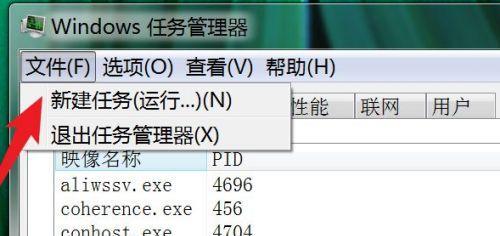
当联想笔记本电脑没有声音时,首先要检查的是音量设置。打开音量控制选项,确认是否被静音或者音量过低。如果是静音状态,将其调整为合适的音量。
2.驱动程序问题:检查并更新音频驱动程序
有时,联想笔记本电脑无声的问题可能是由于音频驱动程序过期或损坏所致。需要打开设备管理器,找到音频设备并检查其状态,如果发现驱动程序有问题,可以尝试更新或重新安装最新版本的驱动程序。
3.插孔松动问题:检查音频插孔是否连接紧密
经常使用耳机或外部音箱的用户,可能会发现联想笔记本电脑无声的情况是由于插孔松动所导致的。应该检查音频插孔是否连接紧密,如果松动,重新插入音频插孔并确保连接良好。
4.耳机故障问题:更换或修复损坏的耳机
有时,联想笔记本电脑没有声音可能是由于使用了损坏的耳机所致。可以尝试更换其他正常工作的耳机,如果能够正常播放声音,则说明原先的耳机存在故障,需要修复或更换。
5.音频设备问题:检查系统声卡设置
如果联想笔记本电脑仍然没有声音,可以检查系统的声卡设置。打开控制面板,找到声音选项,在播放选项卡中确认默认音频设备是否正确配置,并且音量是否调整到合适的水平。
6.音频文件损坏问题:尝试播放其他音频文件
有时,联想笔记本电脑无声的问题可能是由于特定的音频文件损坏所致。可以尝试播放其他音频文件,检查是否只是特定文件无声,如果是,则可以考虑重新下载或更换其他文件。
7.恶意软件问题:扫描电脑以排除病毒或恶意软件
恶意软件或病毒也可能导致联想笔记本电脑无声。应该运行杀毒软件对电脑进行全面扫描,以排除任何潜在的威胁,并修复可能存在的问题。
8.操作系统问题:检查系统设置
有时,操作系统的设置可能会影响联想笔记本电脑的声音。可以在操作系统的设置菜单中查找声音选项,并确保其配置正确。
9.硬件故障问题:检查硬件设备是否正常工作
如果以上方法都不能解决联想笔记本电脑无声的问题,可能是由于硬件设备出现故障。此时,建议将电脑送至专业维修中心检修,以确保硬件设备正常工作。
10.系统还原问题:尝试还原系统设置
在某些情况下,不正确的系统设置可能导致联想笔记本电脑无声。可以尝试使用系统还原功能,将电脑恢复到先前的正常状态。
11.音频服务问题:检查并启动音频服务
联想笔记本电脑无声的原因之一可能是由于音频服务未正常启动。可以在服务管理器中查找并启动相关的音频服务。
12.BIOS设置问题:检查BIOS设置
有时,BIOS设置可能影响联想笔记本电脑的声音。应该进入BIOS界面,检查相关设置是否正确。
13.操作错误问题:排除操作错误
在排除联想笔记本电脑无声问题时,也应该排除自身的操作错误。可以查看用户手册或在线论坛,了解更多关于音频设置和操作的信息。
14.更新操作系统和应用程序
更新操作系统和应用程序也是解决联想笔记本电脑无声问题的方法之一。保持系统和应用程序处于最新版本可以修复已知的问题和漏洞。
15.寻求专业帮助
如果以上方法都无法解决联想笔记本电脑无声问题,建议寻求专业技术人员的帮助。他们可以对问题进行更深入的诊断,并提供相应的解决方案。
联想笔记本电脑无声问题可能是由多种原因引起的,如音量设置、驱动程序、插孔松动等。根据具体情况,我们可以采取相应的解决方案来解决这一问题,保证笔记本电脑音频功能正常运行。如果以上方法都无效,应该考虑硬件故障或寻求专业帮助。
版权声明:本文内容由互联网用户自发贡献,该文观点仅代表作者本人。本站仅提供信息存储空间服务,不拥有所有权,不承担相关法律责任。如发现本站有涉嫌抄袭侵权/违法违规的内容, 请发送邮件至 3561739510@qq.com 举报,一经查实,本站将立刻删除。